Le service d’assistance Uniview a été ajouté aux applications Ajax dans le cadre de la mise à jour de septembre. Les appareils de vidéosurveillance (CCTV) proposés par ce fabricant peuvent être connectés à Ajax en quelques clics.
Compatibilité avec les applications:
| Application | Version iOS | Version Android |
| Ajax Security System | 2.12.2 | 2.15.2 |
| Ajax PRO: Tool For Engineers | 1.5.2 | 1.5.2 |
Uniview est un fabricant chinois de systèmes de vidéosurveillance spécialisé dans le développement d’équipements CCTV (Closed Circuit Television).
En octobre 2017, nous avons ajouté la possibilité de connecter toutes les caméras IP supportant le protocole RTSP au système de sécurité Ajax. Pour les utilisateurs n’ayant aucune expérience des systèmes de vidéosurveillance, l’obtention d’un lien RTSP vers un flux vidéo n’était pas une tâche facile. Par conséquent, afin de connecter les systèmes de vidéosurveillance aussi facilement que les appareils Ajax, nous avons intégré des caméras et enregistreurs vidéo Dahua, Hikvision, et Safire dans le système. Uniview a été ajouté à la liste récemment.
Nous ne sommes pas responsables du fonctionnement instable des appareils de vidéosurveillance connectés, car l’intégration fonctionne à l’aide d’un SDK tiers. Nous recommandons de connecter les caméras et les magnétoscopes numériques en utilisant une liaison RTSP.
Comment la vidéo est transmise à l’app Ajax
Le flux d’une caméra ou d’un enregistreur vidéo (DVR) est diffusé dans le Cloud Uniview. Le flux vidéo est ensuite transmis à l’app Ajax à partir du cloud en utilisant le SDK du fabricant.
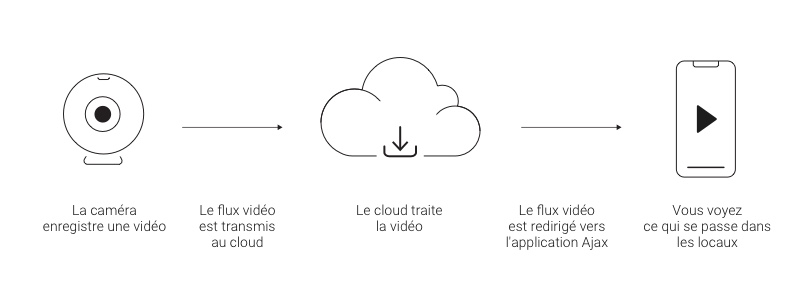
Vous pouvez connecter n’importe quel DVR/caméra lié à votre compte Uniview au système de sécurité Ajax. Le nombre d’appareils dépend du modèle du hub:
| Modèle hub | Appareils de vidéosurveillance |
| Hub | jusqu’à 10 |
| Hub 2 | jusqu’à 25 |
| Hub Plus | jusqu’à 50 |
| Hub 2 Plus | jusqu’à 100 |
| Superior Hub Hybrid | jusqu’à 25 |
Avant de lier un enregistreur vidéo ou une caméra Uniview à Ajax
Pour ajouter des appareils de vidéosurveillance, vous avez besoin d’un compte avec le système Uniview. Afin de l’obtenir :
- Inscrivez-vous sur le site officiel ou dans l’app Uniview (EZVIEW pour smartphones et EZSTATION pour PC) si vous n’avez pas encore de compte.
- Connectez et configurez le système de vidéosurveillance en suivant les instructions du fabricant.
Après avoir configuré le système de vidéosurveillance, tous les flux disponibles dans le compte Uniview peuvent être ajoutés à l’app Ajax.
Comment lier un compte Uniview au système de sécurité Ajax
Vous pouvez lier un compte Uniview via le menu Vidéosurveillance dans l’application Ajax (Menu → Vidéosurveillance → Uniview).
Sans autorisation dans le compte Uniview, les flux ne seront pas disponibles dans l’app Ajax!
Tous les flux du compte lié sont maintenant disponibles pour être ajoutés au système de sécurité Ajax.
Afin de rendre les caméras de plusieurs comptes Uniview disponibles dans l’app Ajax:
- Ajoutez à l’app Ajax les caméras et enregistreurs vidéo liés au premier compte Uniview.
- Allez dans le menu Uniview (Menu App → Vidéosurveillance → Uniview).
- Déconnectez-vous du premier compte (cliquez sur Déconnexion).
- Connectez-vous au nouveau compte.
Désormais, toutes les caméras et enregistreurs vidéo du nouveau compte sont disponibles pour se connecter aux hubs. Pendant ce temps, tous les flux précédemment liés aux hubs ne sont pas supprimés et restent disponibles pour visualisation.
Comment lier un enregistreur/caméra vidéo Uniview au hub
Si votre système de vidéosurveillance utilise un enregistreur vidéo, vous pouvez utiliser deux méthodes pour ajouter un flux vidéo:
- Liaison de l’enregistreur vidéo vous permet de visualiser tous les flux de caméras connectés au DVR et de passer d’un flux à l’autre dans l’app Ajax. Dans ce cas, l’enregistreur vidéo agit comme un seul appareil de vidéosurveillance quel que soit le nombre de caméras qui lui sont raccordées. Au total, 10 enregistreurs vidéo peuvent être connectés au Hub, jusqu’à 25 — au Hub 2 et Superior Hub Hybrid, jusqu’à 50 — au Hub Plus et jusqu’à 100 — au Hub 2 Plus.

- La liaison de caméras individuelles connectées au DVR vous permet d’ajouter des flux distincts de caméras connectées au DVR. Chaque caméra est affichée comme un appareil séparé et occupe une seule cellule mémoire du hub. Ainsi, il est possible de déterminer exactement quels flux de l’enregistreur seront affichés dans l’application.
Les utilisateurs ayant les droits d’accès aux caméras dans l’app Ajax ont accès à tous les flux vidéo sans exception.
Pour connecter un enregistreur vidéo / caméra dans l’application Ajax:
- Allez dans l’onglet Appareils.
- Cliquez sur Ajouter une caméra.
- Sélectionnez Uniview.
Si vous n’êtes pas connecté à votre compte Uniview, l’écran de connexion apparaît. Connectez-vous à votre compte et essayez d’ajouter à nouveau une caméra ou un enregistreur vidéo.
- Précisez:
- le nom de la caméra ou de l’enregistreur vidéo
- la caméra ou l’enregistreur vidéo de la liste
- la pièce à laquelle l’appareil de surveillance est lié
- Cliquez sur Ajouter — le flux vidéo sera ajouté à l’application Ajax et sera disponible pour visualisation.
Avant d’ajouter un appareil de vidéosurveillance dans l’app Ajax, vous devez le lier à votre compte Uniview.
Capacités des app Ajax
Pour visionner une vidéo, cliquez sur l’icône de flux dans l’app Ajax.
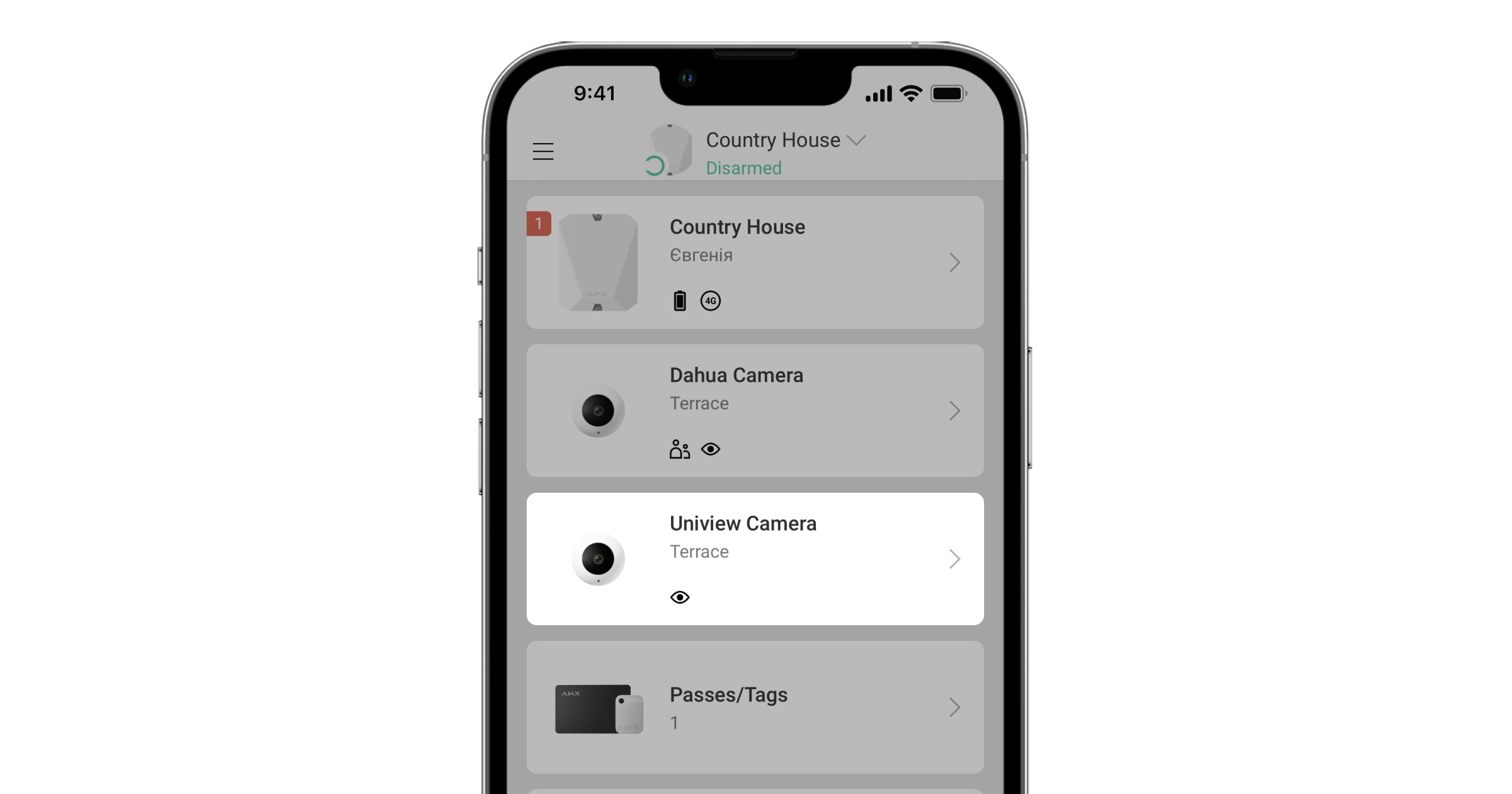
Pour étendre le flux en plein écran, modifiez l’orientation du smartphone.
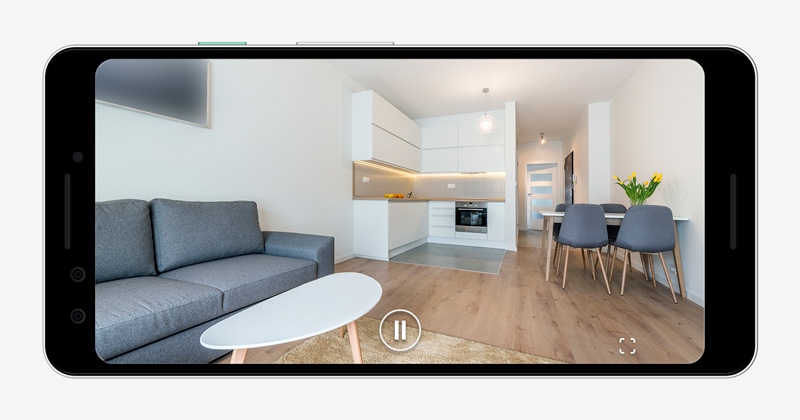
Pour mettre une vidéo en pause, cliquez sur le bouton pause.
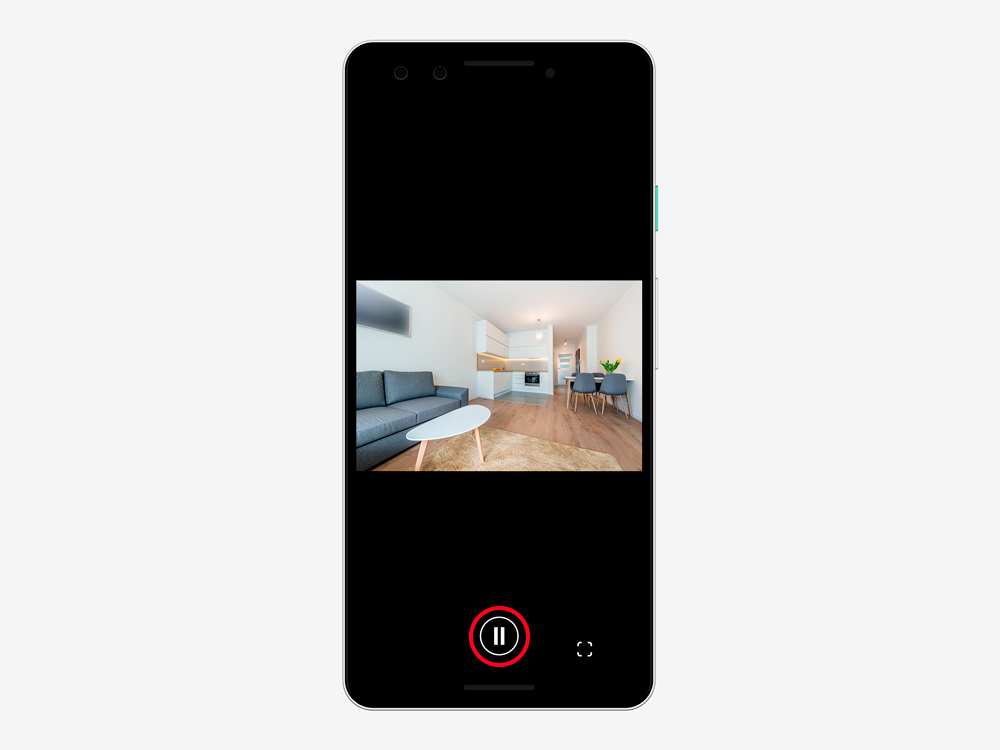
Pour prendre une photo, cliquez sur le bouton indiqué sur la capture d’écran. La capture d’écran est automatiquement enregistrée dans la mémoire du smartphone.
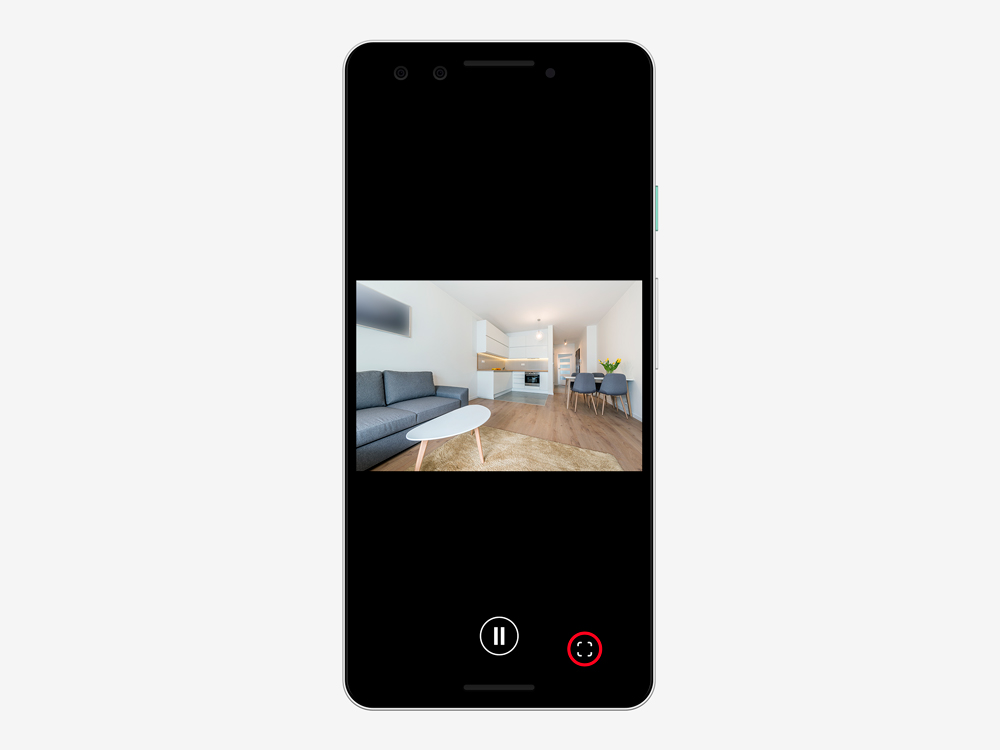
Si le hub a perdu la communication avec le service Ajax Cloud pour quelque raison que ce soit pendant que les caméras ou le DVR continuent à fonctionner, les flux vidéo seront toujours disponibles dans l’app Ajax pour visualisation.
Comment configurer l’accès des utilisateurs aux streamings de caméras
L’application Ajax vous permet de configurer les utilisateurs qui peuvent accéder au flux vidéo. Les paramètres de confidentialité peuvent être gérés par :
- Utilisateurs du système ayant des droits d’administrateur (par défaut).
- Utilisateurs du système sans droits d’administrateur, à condition que les droits d’administrateur leur aient été accordés.
Les utilisateurs des applications PRO ne peuvent pas gérer les paramètres de confidentialité, mais peuvent définir le type d’accès pour les autres utilisateurs.
Pour configurer l’accès des utilisateurs aux caméras, dans l’application Ajax:
- Allez dans l’onglet Appareils
.
- Sélectionnez la centrale et accédez à ses Paramètres
.
- Cliquez sur Confidentialité.
- Sélectionnez quels utilisateurs peuvent accéder au flux vidéo : Utilisateurs, Installateurs et Entreprises.
- Sélectionnez l’utilisateur du système.
- Sélectionnez la caméra.
- Activez ou désactivez le bouton Voir le streaming de la caméra.
- Cliquez sur Retour pour enregistrer les paramètres.
